
iOS起動をしなくてもiPhone 11 Pro本体から個体識別番号(IMEI)を確認することができる
最終更新 [2019年10月22日]
この記事内には広告リンクが含まれています。
\\どうかフォローをお願いします…//
< この記事をシェア >
iPhone 11 Pro / Pro MaxのIMEI(固体識別番号)を確認する方法です。

iPhone 11シリーズの本体は、背面にAppleのリンゴマークが入っているだけでその他の文字などは、本体には一切記載がありません。
ちょっと前のiPhoneだとIMEI(固体識別番号)が本体裏にプリントされていたりしたのですが、iPhone 11シリーズはパッと見だけではIMEIなどの情報を確認することができなくなっています。
そんなにIMEIを見ることもないとも思いますが、キャリア版だとSIMフリー化する時やネットワーク判定の状態を確認する際などには必要となったりします。
ということでiPhone 11 Pro / Pro MaxのIMEIを確認する方法をまとめたので紹介します。
ちなみにiPhone11 Pro / Pro Maxは、デュアルSIM(eSIMのみ)に対応しているので物理SIM用とデジタルSIM用のIMEIが2つ存在します。
[関連記事]
・各キャリアのネットワーク利用制限チェックまとめ&アプリ紹介
・ドコモ・au・ソフトバンクの各社のSIMロック解除条件や日程まとめ
iPhone 11 Pro / Pro MaxのIMEI(固体識別番号)を確認する方法
起動しなくてもOK。iPhone本体だけで確認
SIMカードスロットに記載アリ
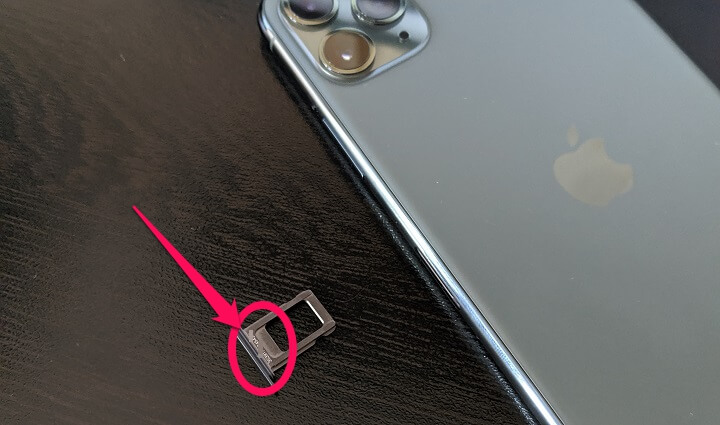
iPhone 11 Pro / Pro MaxのIMEIは、本体だけで確認することができます。
その場所は、これまでのiPhone同様、SIMカードスロット内に記載されています。
ここに記載されているIMEIは、もちろん物理SIMのIMEIでキャリア版のSIMロック解除などの時に必要となるIMEIはコレになります。
これを覚えておけば、万が一iPhoneが起動しなくなった場合でもIMEIを確認することができます。
※SIMカードスロットの中⇒外すためのピン(安全ピンとかでもOK)が必要です
また、iPhoneを起動してiOS上からもIMEIを確認できます。
デュアルSIM(eSIM)用の2つ目のIMEIはiOS上から確認することができます。
要起動。電話アプリからダイヤル
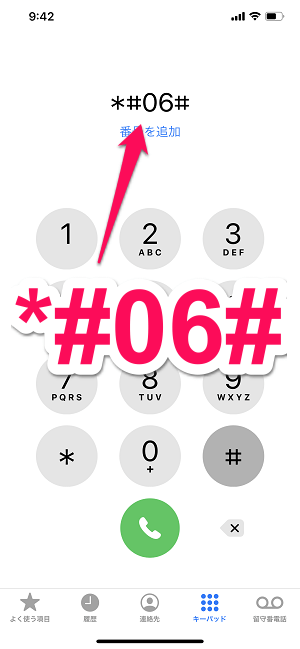
これはiOSに限らず、Androidでもできる方法ですが、電話アプリを起動してダイヤルで『*#06#』と入力します。
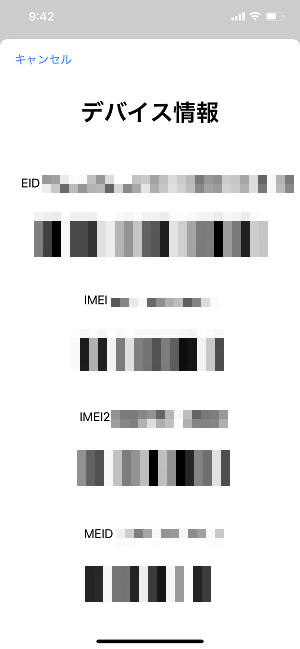
入力するだけで←のようにIMEIなどの情報が表示されます。
iPhone11 Pro / Pro Maxの場合、IMEIが2つ表示されます。
要起動。設定からチェック可能
これまで通り、設定内からIMEIを確認することももちろんできます。
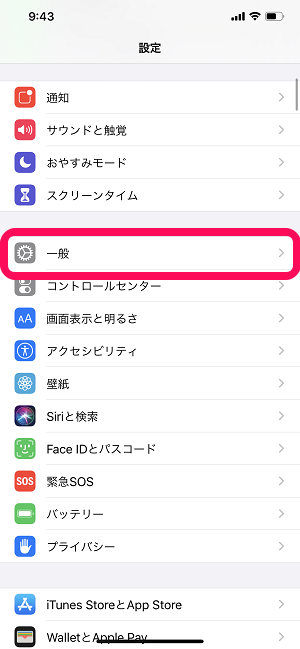
iPhone11 Pro / Pro Maxの設定を開きます。
設定の中の「一般」をタップします。
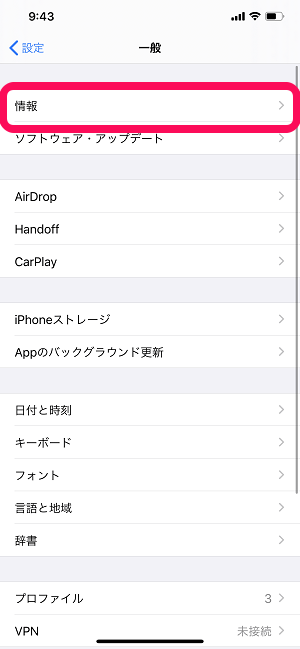
一般項目が開きます。
中にある「情報」をタップします。
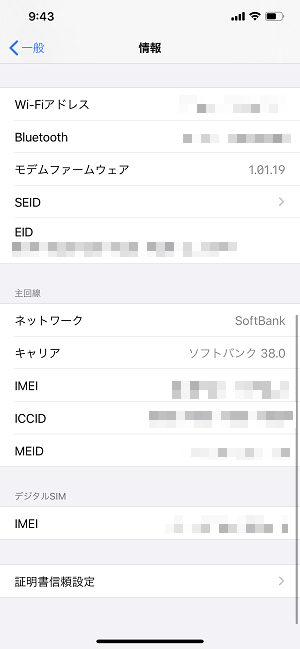
情報項目が開きます。
中に表示されている「IMEI(2つ)」がiPhone11 Pro / Pro Maxの固体識別番号です。
オークションなどで購入したら本体とOS上のIMEIがズレてないか一度チェックしておくといいかも。
ズレていたら。。。

iPhone 11 Pro / Pro Maxをオークションなどで購入した際は、この方法で一度、本体からチェックしたIMEIとiOS上からチェックしたIMEIがズレてないかをチェックしておくといいと思います。
ズレていた場合は、本体交換が行われていたり、SIMカードスロットが別のものになっている等、何かしら事情があると思いますので。
IMEIがズレていても、普通に使う分には問題ないとは思いますが、故障の際などはちょっと面倒なことになるかもしれませんぜ。
まぁズレているならオークション出品の説明文などに普通は書いてあるとは思いますが。。
[関連記事]
・各キャリアのネットワーク利用制限チェックまとめ&アプリ紹介
・ドコモ・au・ソフトバンクの各社のSIMロック解除条件や日程まとめ
< この記事をシェア >
\\どうかフォローをお願いします…//
この【iPhone 11 Pro / Pro Max】固体識別番号(IMEI)を確認する方法まとめ – 2つ目のデジタルSIM(eSIM)用IMEIも確認できるの最終更新日は2019年10月22日です。
記事の内容に変化やご指摘がありましたら問い合わせフォームまたはusedoorのTwitterまたはusedoorのFacebookページよりご連絡ください。

























